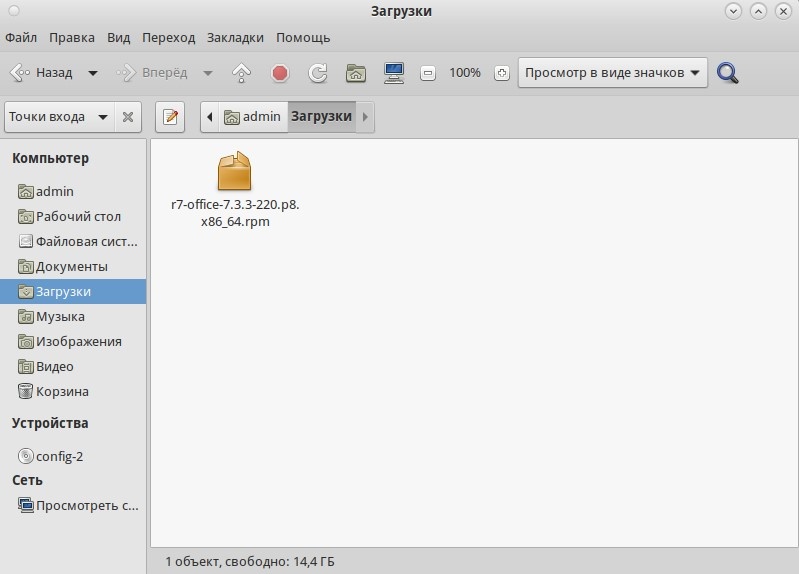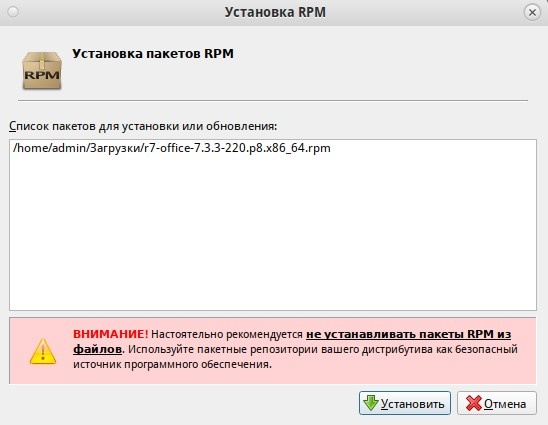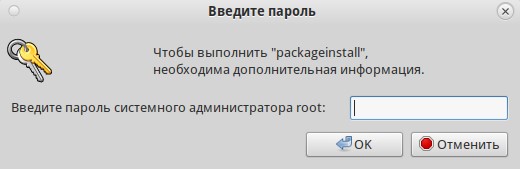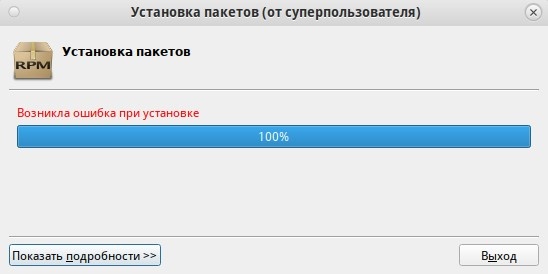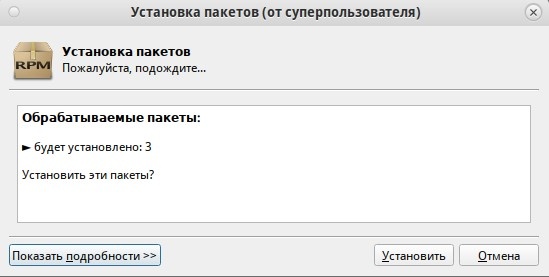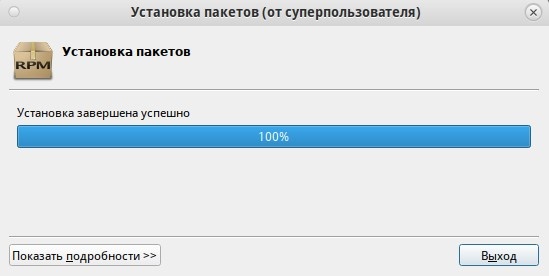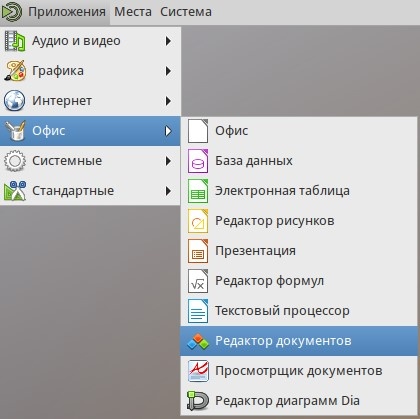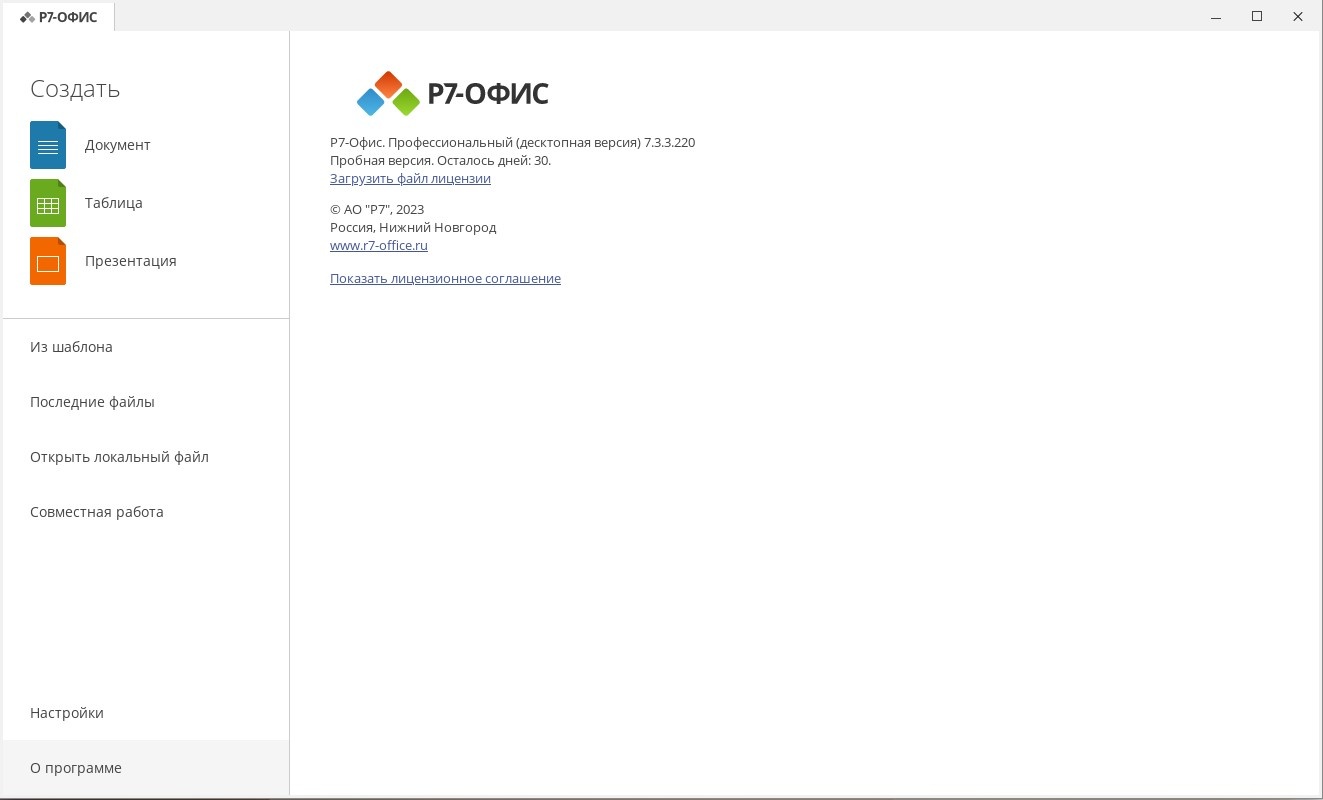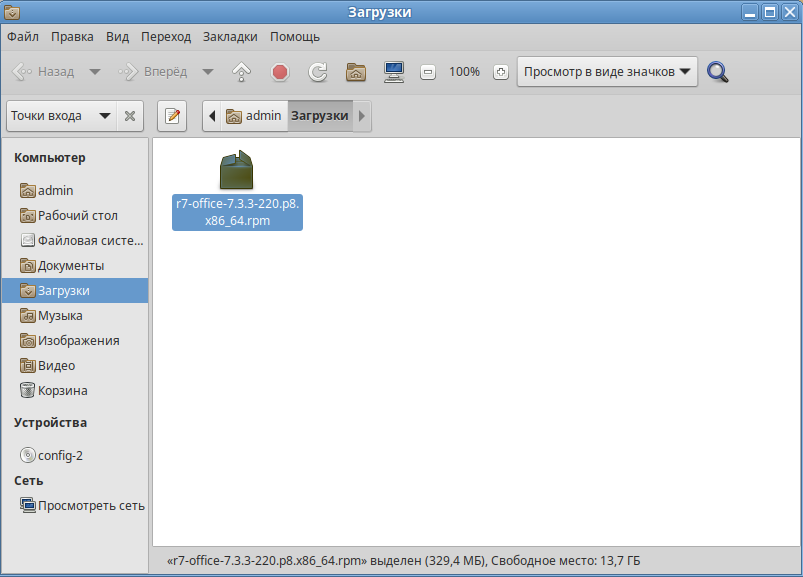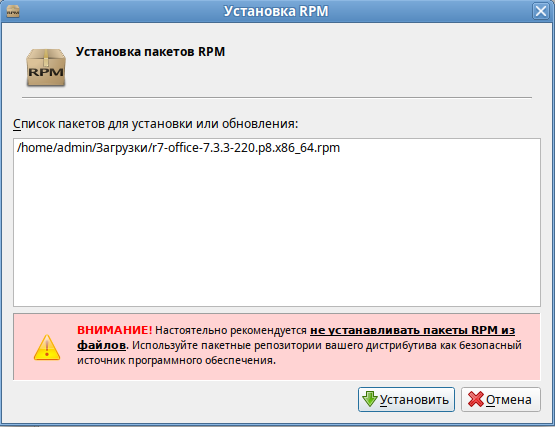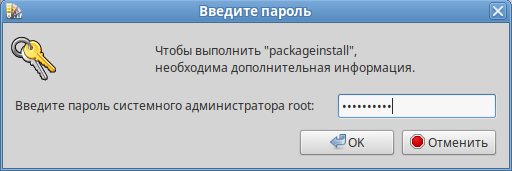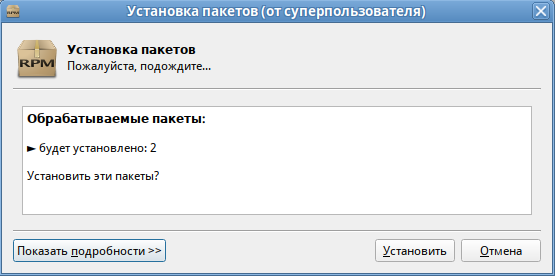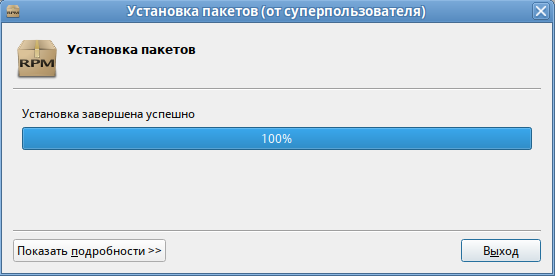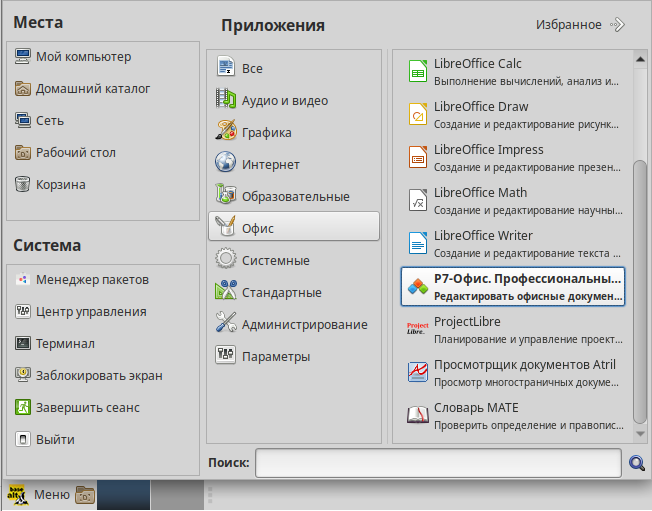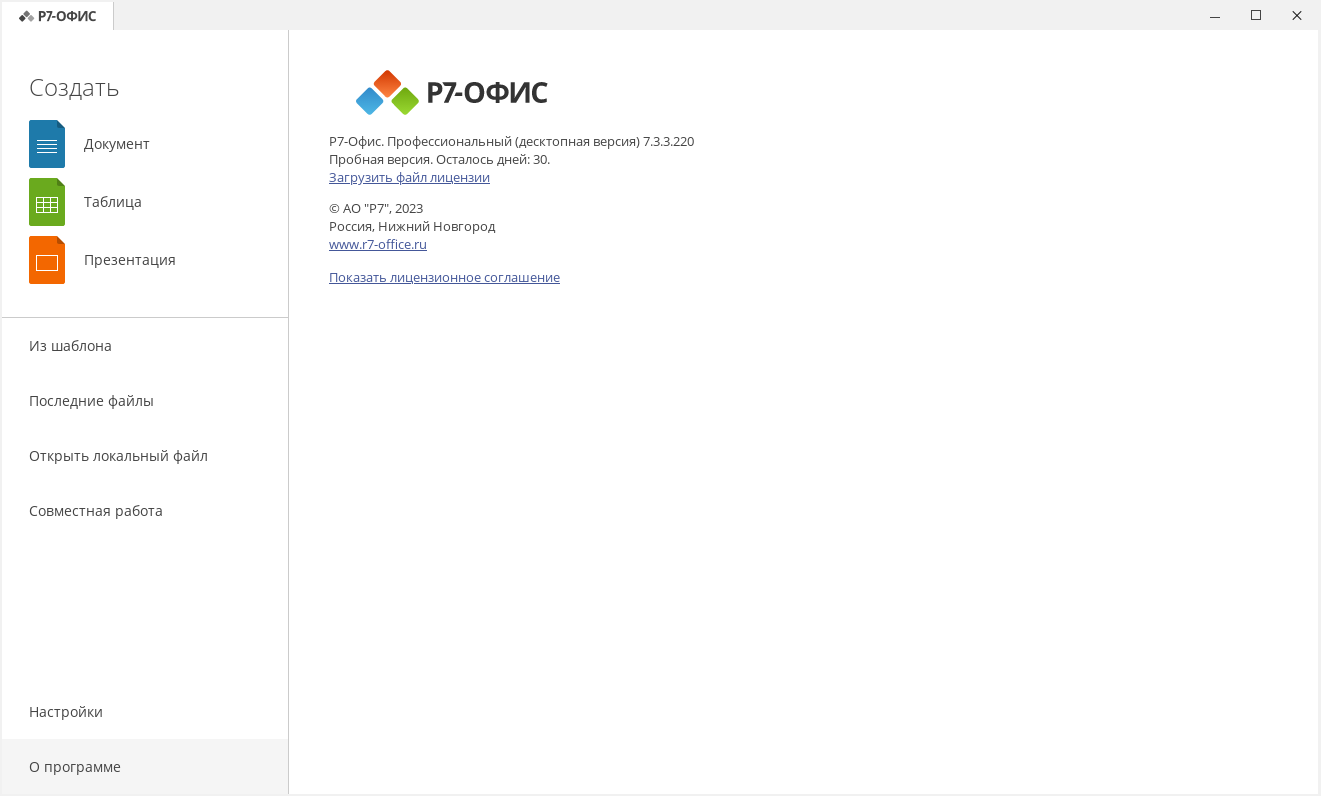Требования в программному обеспечению
Скачайте последнюю версию
Установите\обновите пакет
Запустите десктопные редакторы
Установка\обновление c помощью графического интерфейса
Альт Linux 8SP
Альт Linux Workstation 10.1
Установка/обновление с помощью репозитория
Активируйте лицензию
Требования к оборудованию
- Процессор двухъядерный с тактовой частотой 2 ГГц или лучше
- Свободной оперативной памяти не менее 2 Гб
- Свободное место на жестком диске не менее 2 Гб
Требования к программному обеспечению
- Дополнительные требования
- Права администратора для установки
- Наличие подключения к внешнему репозиторию вендора ОС или к зеркалу внутри закрытой сети.
Десктопные редакторы не требуют постоянного подключения к Интернету и позволяют работать с файлами на компьютере в автономном режиме.
Скачайте последнюю версию с нашего сайта
Последнюю версию десктопных редакторов всегда можно скачать по ссылкам на нашем сайте. Скачайте RPM-пакет для операционной системы Альт Линукс.
После нажатия на кнопку «Скачать» в некоторых браузерах вам будет предложено выбрать папку для загрузки. Выберите папку и дождитесь окончания загрузки.
Установите\обновите пакет r7-office.rpm
Рекомендуем выполнять команды от пользователя root, штатным способом временного получения прав root в большинстве дистрибутивах ALT Linux, является команда su - (с параметром минус), ознакомиться более подробно можно на официальном сайте.
Примечание:
Если для установки пакетов используется команда sudo.
В ОС Альт команда sudo из коробки не настроена, ознакомиться более подробно можно на официальном сайте.
Перед установкой пакета r7-office-версия_пакета.rpm, выполните следующую команду для обновления списка пакетов:
sudo apt-get update
Для установки\обновления пакета перейдите в ту папку, где он сохранен, и выполните команду:
sudo apt-get install ./r7-office-версия_пакета.rpm
Запустите десктопные редакторы
Теперь можно запускать редакторы. Для этого выполните в терминале следующую команду:
r7-officeЕсли вы предпочитаете использовать графический интерфейс, редакторы всегда можно найти в меню Приложения — Офис — Р7-Офис.
Установка\обновление c помощью графического интерфейса
Альт Linux 8SP
1. Запустите загруженный дистрибутив:
2. В появившемся окне выберите «Установить»
3. Далее введите пароль системного администратора «root»
4. При появлении ошибки, повторно запустите установку
5. Будет предложено установить зависимые пакеты, необходимые для работы ПО. Выберите «Установить».
6. После установки ПО выберите «Выход»
7. Запустите установленное ПО Р7 открыв «Приложения» ➔ «Офис» ➔ «Редактор документов»
8. Заключительным шагом по установке редакторов будет активация лицензии.
Для этого в главном меню приложения перейдите во вкладку «О программе» ➔ «Загрузить файл лицензии» и укажите путь до файла лицензии «.lickey».
Альт Linux Workstation 10.1
1. Запустите загруженный дистрибутив:
2. В появившемся окне выберите «Установить»
3. Далее введите пароль системного администратора «root»
4. Будет предложено установить зависимые пакеты, необходимые для работы ПО. Выберите «Установить».
5. После установки по выберите «Выход»
6. Запустите установленное ПО Р7 открыв «Меню» ➔ «Офис» ➔ «Р7-Офис. Профессиональный (десктопная версия)»
7. Заключительным шагом по установке редакторов будет активация лицензии.
Для этого в главном меню приложения перейдите во вкладку «О программе» ➔ «Загрузить файл лицензии» и укажите путь до файла лицензии «.lickey».
Установка/обновление с помощью репозитория
1. Установите пакеты для работы с https репозиторием
sudo apt-get update sudo apt-get install ca-certificates apt-https
2. Добавьте r7 репозиторий
sudo apt-repo add "rpm https://alt-repo.r7-office.ru r7/x86_64 r7"
3. Выполните обновление информации о пакетах
sudo apt-get update
4. Установите продукт
sudo apt-get install r7-office
5. Обновление пакета
Для обновления выполните следующие команды
sudo apt-get update sudo apt-get dist-upgrade r7-office
Активируйте лицензию
Заключительным шагом по установке редакторов будет активация лицензии.
Для этого в главном меню приложения перейдите во вкладку О программе > Загрузить файл лицензии и укажите путь до файла лицензии .lickey.
Или же вы можете воспользоваться альтернативным способом.
Для этого необходимо любым доступным для системного администратора методом поместить файл лицензии по указанному пути:
/etc/r7-office/license/license.lickeyПереименуйте ваш файл лицензии, чтобы он выглядел так: «license.lickey»
Где license.lickey — имя вашей лицензии.
Файл лицензии должен обладать правами на чтение и запись. Запись необходима для внесения в файл данных о первичной активации.
Так же возможно указать r7-office-desktopeditors --license-path=[каталог с лицензией] для активации.
Пример указания: r7-office-desktopeditors --license-path=./home/user/